管理 Roku 智慧電視和 Roku 串流媒體棒的絕佳方式是透過遠端應用程式。 Roku 提供其專用遠端應用程式The Roku App,該應用程式僅透過 WiFi 運行。如果您發現自己沒有 WiFi,第三方紅外線應用程式可能是控制 Roku 裝置的絕佳替代方案。本指南將引導您完成 Roku 遠端應用程式的安裝和使用。
使用 Roku 應用程式控制 Roku 設備
1. 確保您的 Roku TV 連接到可靠的 WiFi 網絡,並確保您的智慧型手機與 Roku 裝置連接到相同網路。
2. 透過Google Play 商店在您的 Android 裝置上下載Roku 應用程式。如果您使用的是 iPhone,則可以從Apple App Store安裝應用程式。
3. 開啟應用程式並在應用程式的歡迎畫面上選擇繼續。
4. 檢查請求的權限並點選接受。
5. 點擊「登入」以使用 Roku 憑證登入您的帳戶,或者您也可以選擇「繼續以訪客身分」以在不登入的情況下使用該應用程式。
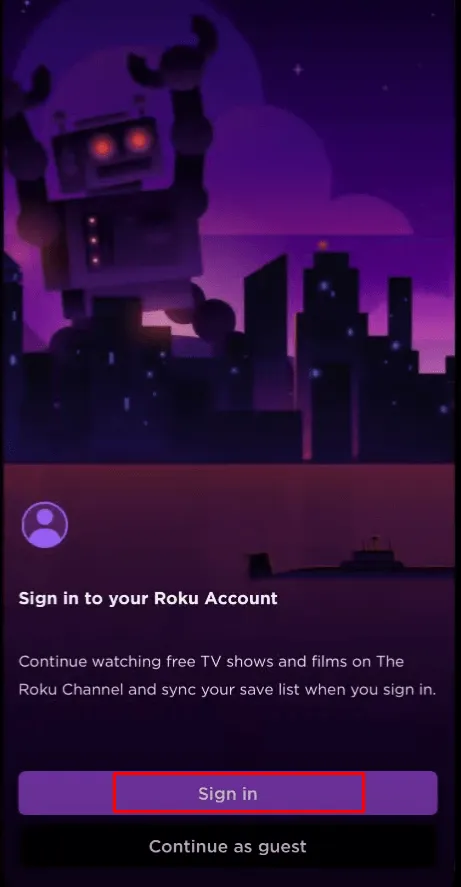
6. 到達應用程式的主畫面後,您需要將應用程式連接到電視。點選螢幕底部的「裝置」選項,然後選擇「立即連線」。
7. 選擇允許以授予 Roku 應用程式存取本機 WiFi 網路的權限。
8. 然後您將看到連接到家庭網路的 Roku 裝置清單。
9. 選擇您所需的Roku 裝置並輸入PIN 碼以建立配對。
10. 配對後,點選裝置名稱下方的「遠端」選項以顯示遠端控制介面。
11. 遠端介面將在應用程式中打開,讓您無縫控制 Roku 電視或串流裝置。
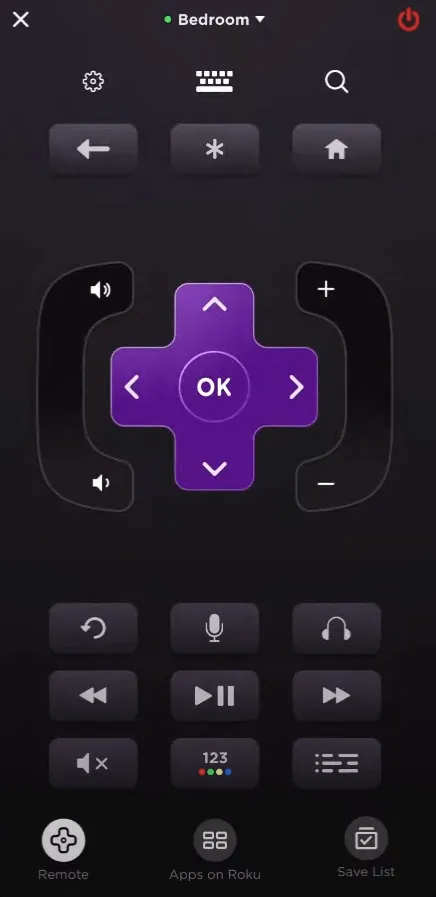
使用紅外線遠端應用程式進行 Roku 控制
如果您的家中沒有 WiFi 連接,您將無法使用 Roku 應用程式。在這種情況下,紅外線遠端應用程式就變得至關重要。紅外線遠端應用程式透過發射紅外線訊號進行操作,並且需要配備紅外線發射器的 Android 手機。不幸的是,由於沒有紅外線發射器,iPhone 不支援紅外線應用程式。以下是一些適用於 Android 裝置的紅外線遠端應用程式:
要使用 IR 遠端應用程序,只需在智慧型手機上開啟它,選擇所需的Roku遙控器,然後將裝置指向 Roku 裝置即可。按下電源按鈕,您的 Roku 裝置將關閉。然後,您可以重新開啟它並使用虛擬遙控器來控制它。
發佈留言